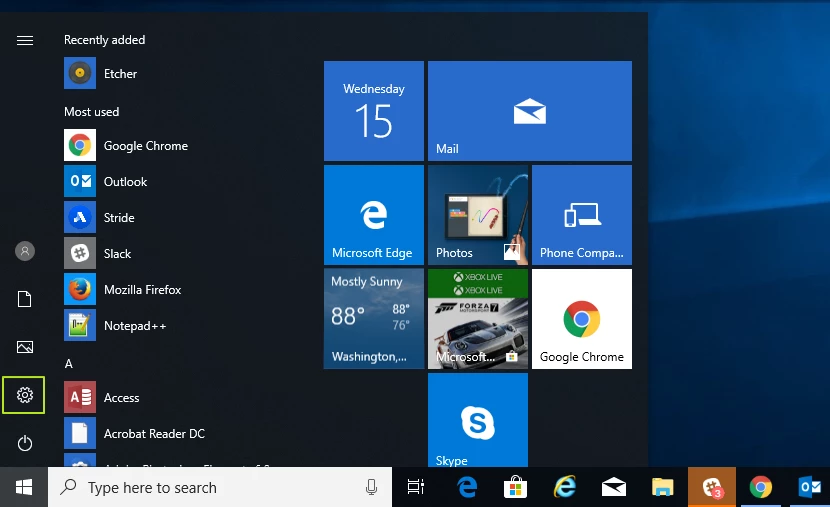Windows 或 Linux 可能是您选择的操作系统,但无论您选择哪个平台,您计算机的 BIOS(基本输入/输出系统)都在幕后发号施令。
BIOS 有时在较新的计算机上称为 UEFI 固件,它会告诉您的 PC 您拥有哪些存储驱动器、从哪个驱动器启动以及您拥有哪些组件,以及其他关键功能。要更改引导顺序、设置系统密码、禁用端口或内置外围设备,甚至超频,您可能需要进入 BIOS 菜单。
有几种不同的方法可以访问 PC 上的 BIOS 菜单:
方法 1:使用 BIOS 密钥
当您第一次打开计算机时,它会通过一个非常快速的 POST(开机自检)。如果您可以在 POST 完成之前按下正确的热键(或在按下电源按钮时按住它),您将进入 BIOS 菜单。但是,某些计算机通过 POST 的速度如此之快,以至于它们无法及时识别来自键盘的输入,以便您按下键。对于那些,请跳到下面的方法#2。
令人烦恼的是,不同的 PC 品牌使用不同的 BIOS 密钥。大多数现代主板使用 DEL 键,但超极本、游戏笔记本电脑和游戏 PC 的一致性较差。例如,按 F2 可能适用于华硕,但您需要按 F10 在 Acer 计算机上。
如果您不知道计算机的热键,您可以查看 POST 期间是否出现消息,告诉您按什么键,或者您可以尝试按 12 个功能键中的一个,DEL 键,Enter 键或 ESC 键,因为它始终是其中之一。您可能需要尝试几次才能确定它是哪一种。在我们的研究中,到目前为止,DEL 和 F2 是最常见的。
制造商的 BIOS 密钥
这是按品牌列出的常见 BIOS 密钥列表。根据您的模型的年龄,密钥可能会有所不同。
华擎:F2 或 DEL
华硕:F2 适用于所有 PC,F2 或 DEL 适用于主板
宏碁:F2 或 DEL
戴尔:F2 或 F12
ECS:德尔
技嘉 / Aorus:F2 或 DEL
惠普:F10
联想(消费类笔记本电脑):F2 或 Fn + F2
联想(台式机):F1
联想(ThinkPads):输入然后 F1。
MSI:适用于主板和 PC 的 DEL
Microsoft Surface 平板电脑:按住音量增大按钮。
原电脑:F2
三星:F2
东芝:F2
索泰克:DEL
方法 2:使用 Windows 11 或 10 的高级开始菜单
不幸的是,有些计算机通过 POST 的速度非常快,以至于没有时间按键。某些台式机在 POST 完成之前甚至无法识别来自 USB 键盘的输入(尽管它们会看到来自旧 PS2 风格键盘的输入)。如果您无法使用 BIOS 密钥并且您拥有 Windows 11 或 10,则可以使用“高级启动”功能来实现。
请注意,以下屏幕截图来自 Windows 11,但相同的步骤适用于 Windows 10。
1. 导航到设置的高级启动部分。到达那里的最简单方法是在 Windows 搜索中搜索“高级启动”并单击顶部结果。
2. 单击高级启动标题下的立即重新启动。
您的计算机将重新启动,最终会出现一个新菜单。
3. 单击疑难解答。
4. 单击高级选项。
5. 单击 UEFI 固件设置。
6. 点击重启确认。
方法 3:使用 Linux 命令
如果您正在运行现代版本的 Linux,例如 Ubuntu,您可以通过在命令提示符下键入“sudo systemctl reboot –firmware”来进入 BIOS。
如果您无法启动操作系统或按下 BIOS 键怎么办?
如果您的计算机无法加载操作系统,因为它没有检测到可引导驱动器,它通常会暂停、发出哔哔声并让您选择进入 BIOS,通常称为“设置”。
但是,当系统 POST 太快以至于您无法按下某个键,然后 Windows 或 Linux 尝试启动并失败时,就会出现最大的问题。当我有一个丢失或损坏的引导加载程序时,我遇到了这个问题,我得到了 Windows 启动画面,然后是蓝屏死机。
要在这些情况下强制显示 BIOS,您可以尝试使用紧急启动盘,前提是您可以在启动时选择启动设备,或者您的计算机已将外部 USB 驱动器设置为高于其内部存储驱动器的启动优先级( s)。
您可以将 Windows 安装盘用作紧急启动盘。USB启动后,您需要单击“修复计算机”而不是安装,然后单击疑难解答-> UEFI固件设置->重新启动。
最后,如果您无法从紧急磁盘启动,您可以尝试导致系统停止错误,从而阻止您的计算机尝试从其内部驱动器启动。然后,您将可以选择进入 BIOS 菜单。
如果没有插入键盘(如果您需要帮助找到一个,请查看我们的最佳游戏键盘列表),或者如果键盘缓冲区因在启动时按住太多键而过载,许多台式计算机会给出错误消息。拔出您的主要内部存储驱动器也会导致一个错误,让您进入 BIOS,但如果该驱动器上有一个无法启动的操作系统,那么一旦您重新插入,您的问题可能会再次出现。
底线
无论您使用何种方法访问 BIOS,在更改设置时都要小心。您最终可能会禁用关键组件。